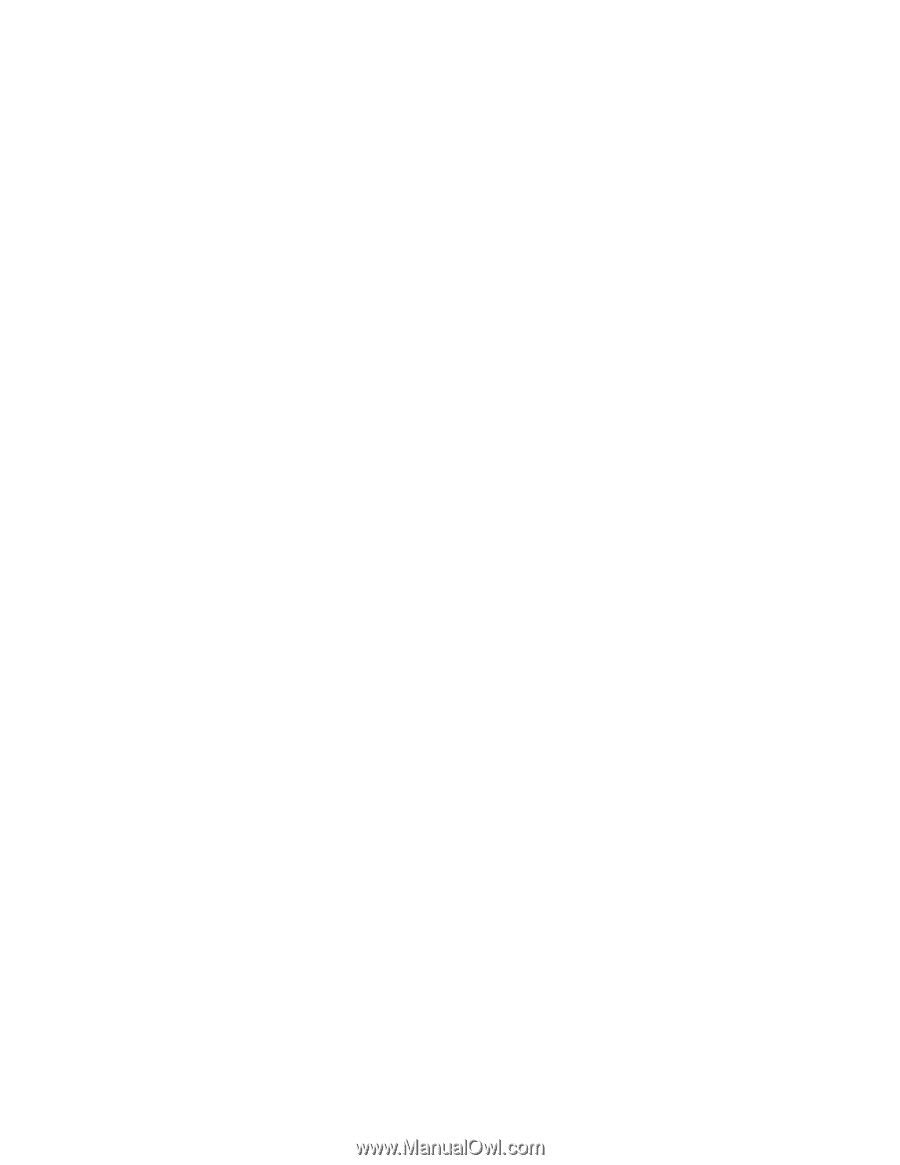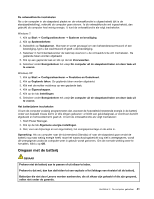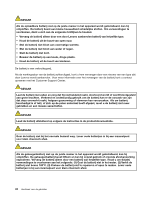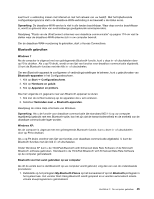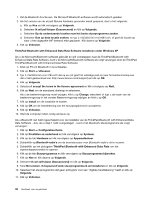Lenovo ThinkPad Edge E420 (Dutch) User Guide - Page 63
Bluetooth gebruiken, with Enhanced Data Rate Software of de Microsoft
 |
View all Lenovo ThinkPad Edge E420 manuals
Add to My Manuals
Save this manual to your list of manuals |
Page 63 highlights
kaart kunt u verbinding maken met internet en met het netwerk van uw bedrijf. Met het bijbehorende configuratieprogramma stelt u de draadloos-WAN-verbinding in en bewaakt u de status ervan. Opmerking: De draadloos-WAN-service is niet in alle landen beschikbaar. Waar deze service beschikbaar is, wordt ze geleverd door van overheidswege goedgekeurde serviceproviders. Raadpleeg "Plaats van de UltraConnect-antennes voor draadloze communicatie" op pagina 174 om vast te stellen waar de draadloos-WAN-antenne zich in uw computer bevindt. Om de draadloos-WAN-voorziening te gebruiken, start u Access Connections. Bluetooth gebruiken Windows 7 Als de computer is uitgerust met een geïntegreerde Bluetooth-functie, kunt u deze in- of uitschakelen door op F9 te drukken. Als u op F9 drukt, wordt er een lijst van functies voor draadloze communicatie afgebeeld. U kunt de Bluetooth-functies met één klik in- of uitschakelen. Om een Bluetooth-apparaat te configureren of verbindingsinstellingen te beheren, kunt u gebruikmaken van Bluetooth-apparaten in het Configuratiescherm. 1. Klik op Start ➙ Configuratiescherm. 2. Klik op Hardware en geluid. 3. Klik op Apparaten en printers. Doe het volgende om gegevens naar een Bluetooth-apparaat te sturen: 1. Klik met de rechtermuisknop op de apparaten die u wilt versturen. 2. Selecteer Verzenden naar ➙ Bluetooth-apparaten. Raadpleeg de online Help-informatie van Windows. Opmerking: Als u de functie voor draadloze communicatie (de standaard 802.11) op uw computer tegelijkertijd gebruikt met een Bluetooth-optie, kan het zijn dat de transmissiesnelheid en de snelheid van de draadloze communicatie lager worden. Windows XP: Als de computer is uitgerust met een geïntegreerde Bluetooth-functie, kunt u deze in- of uitschakelen door op F9 te drukken. Als u op F9 drukt, wordt er een lijst van functies voor draadloze communicatie afgebeeld. U kunt de Bluetooth-functies met één klik in- of uitschakelen. Onder Windows XP kunt u de ThinkPad Bluetooth with Enhanced Data Rate Software of de Microsoft Bluetooth-software gebruiken. Standaard is de ThinkPad Bluetooth with Enhanced Data Rate Software op de computer geïnstalleerd. Bluetooth voor het eerst gebruiken op uw computer Als dit de eerste keer is dat Bluetooth op uw computer wordt gebruikt, volg dan een van de onderstaande procedures: 1. Dubbelklik op het pictogram My Bluetooth Places op het bureaublad of op het Bluetooth-pictogram in het systeemvak. Het venster Start Using Bluetooth wordt geopend en er worden automatisch enkele virtuele stuurprogramma's geïnstalleerd. Hoofdstuk 2. De computer gebruiken 45